percaya ato engga hal-hal sepele kaya nama wireless (SSID) ataupun alamat IP router bisa berujung pada tindakan iseng dari segelintir fakir bandwidth maupun pihak tidak bertanggung jawab lainnya buat coba meretas jaringan wireless kita.
ujung-ujungnya ya timbul masalah kaya keluhan akses internet yang mendadak slow motion alias lambreta, ga bisa masuk ke halaman pengaturan router, bahkan kalo lagi apes malah perangkat kita yang kena di blok sampe ga bisa konek ke jaringan sendiri
nah mangkanya mulai sekarang kita musti sedikit aware dan coba untuk mengoptimalisasi semua pengaturan yang ada dan udah disediain di perangkat wireless router yang kita punya.
tips2 yang ane sebutin dan bahas disini ane yakin udah banyak yang tau karena hampir pasti sebelum ane udah banyak yang nge-share jadi maaf ya kalo repost
udah ah celotehnya ane ga pandai ngerangkai kata yuk langsung aja kita kupas satu-satu apa aja sih yang bisa kita setting supaya jaringan wireless kita tambah cihuy.
buat praktekin tips2 dibawah ini ane pake wireless router TL-WR841HP(HG) yap router high power + high gain keluaran TP-LINK
wireless router ane:
1. ganti login account, default SSID, default wireless password dan hal lainnya yang berkaitan dan dipake buat masuk ke halaman pengaturan wireless router ente.
secara default informasi-informasi ini ditulis pada stiker informasi yang ditempel di perangkat wireless router yang teman-teman beli. pada proses pertama kali informasi ini sangat membantu kita untuk masuk kehalaman pengaturan dan mengkonfigurasi perangkat.
harap segera merubah nilai-nilai standar pengaturan tersebut untuk memberikan lapisan keamanan tambahan bagi jaringan wireless anda.
merubah default login account credential:
secara default username dan password yang digunakan untuk mengakses halaman web management page perangkat ialah sama bagi seluruh produk TP-LINK (admin/admin). apabila alamat IP router dan login account credential tidak dirubah dan dibiarkan default akan ada user nakan yang secara iseng mengakses dan merubah nilai yang sudah kita atur.
default login account credential:
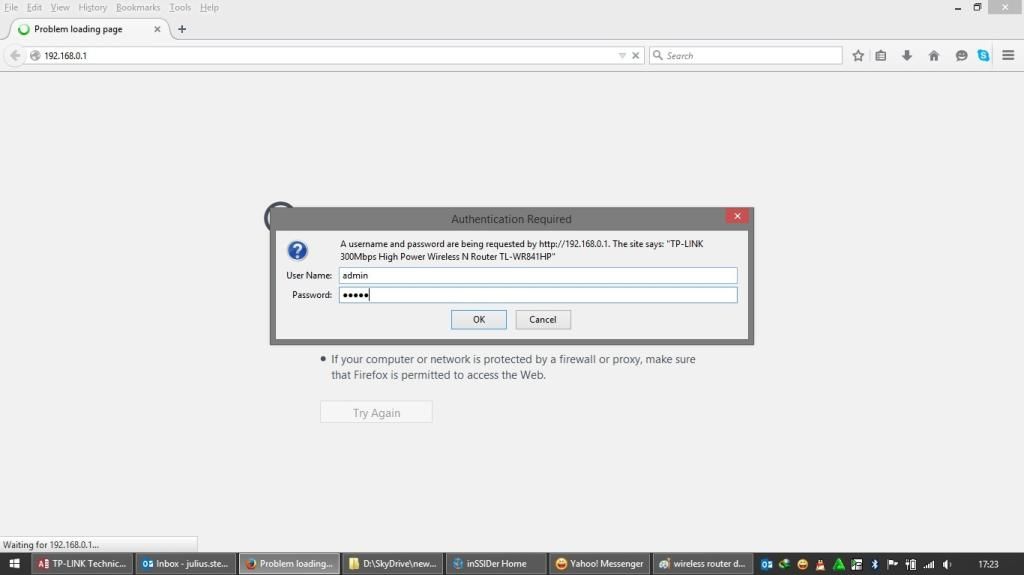
untuk merubah login account dan password default setelah kita mengakses halaman web management page kita pilih menu system tools >> password
login credential change:
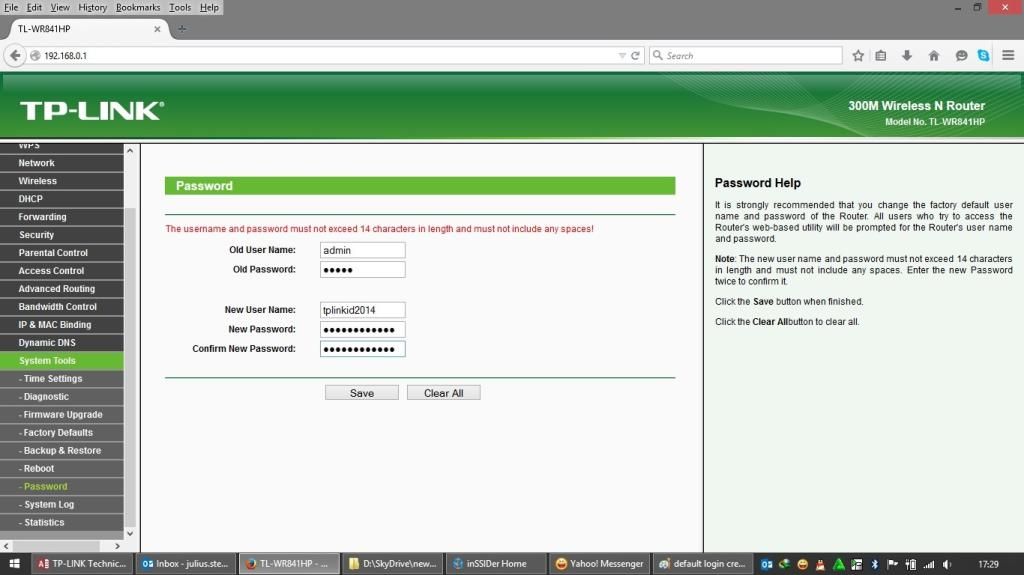
setelah dirubah kita akan diminta untuk memasukan login username dan password baru untuk melanjutkan
new login credential confirmation:
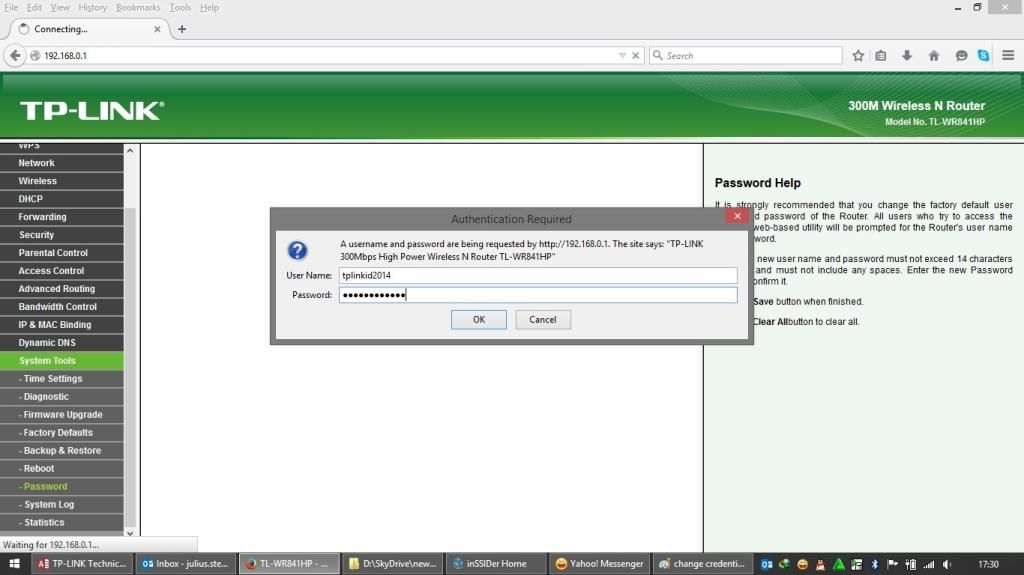
setelahnya maka untuk mengakses halaman web management page router kita harus mempergunakan login account baru untuk mengakses halaman web management page perangkat.
merubah default wireless SSID & Password:
nilai awal yang diberikan untuk pengaturan wireless juga sudah ditetapkan sehingga kita bisa langsung menggunakan perangkat tanpa perlu mengkonfigurasi lagi. penggunaan nama SSID dan password standar sangat berbahaya mengingat informasi tersebut tertulis pada stiker informasi yang ada pada perangkat sehingga kemungkinan untuk diketahui oleh pihak lain menjadi lebih besar.
stiker informasi router:

untuk merubah pengaturan wireless default kita bisa masuk kehalaman web management page perangkat lalu pilih menu wireless >> wireless settings.
ganti nama wireless (SSID) default untuk personalisasi sekaligus secara tidak langsung memberikan informasi kepada orang lain bahwa wireless router ini sudah tidak menggunakan pengaturan standar bawaan pabrik untuk mengurangi niat jahil. pengaturan region dan lainnya dapat disesuaikan dengan mengikuti saran dibawah.
pengaturan wireless router default:
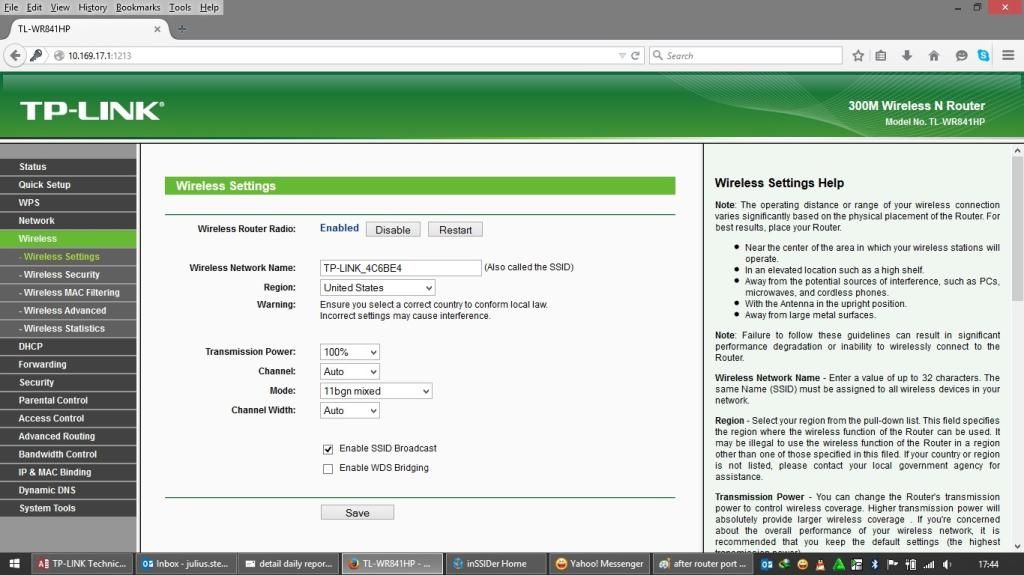
pengaturan wireless router changed:
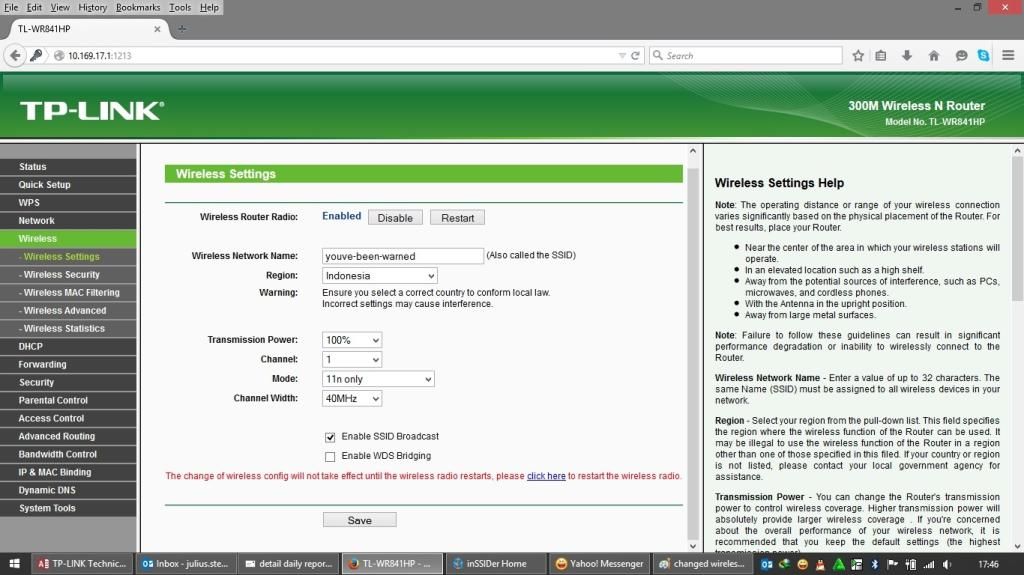
setelah menekan tombol save pengaturan anda akan diminta untuk merestart outer, sebelum itu silahkan berpindah ke menu wireless >> security dan ubah sandi wireless default.
wireless pasword change:
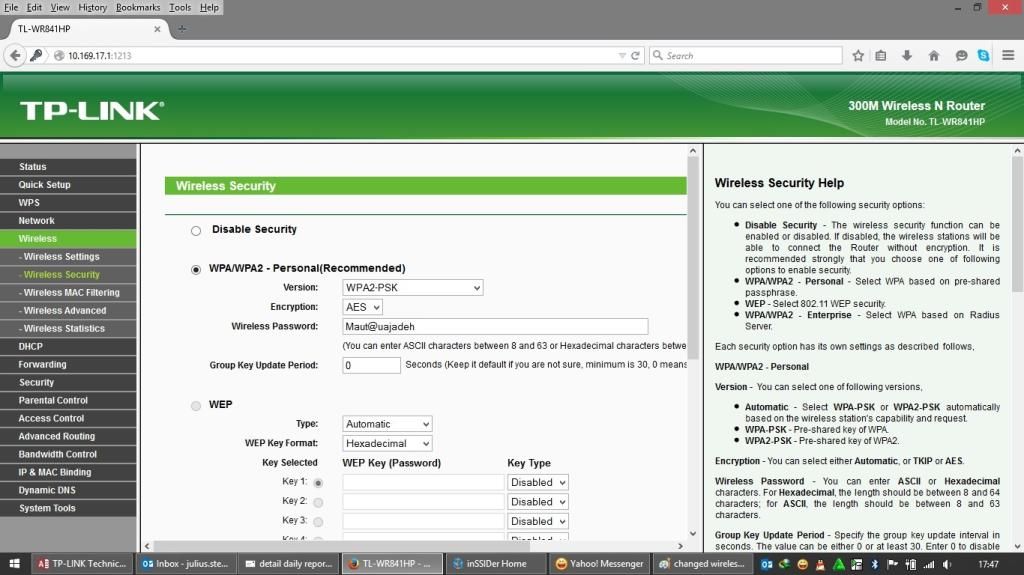
setelah router di restart anda akan diminta untuk mengkoneksikan ulang perangkat komputer ke jaringan wireless mempergunakan SSID dan password jaringan yang baru. untuk memastikan celah kemanan ditutup non aktifkan juga fitur WPS yang aktif secara otomatis.
default WPS settings:
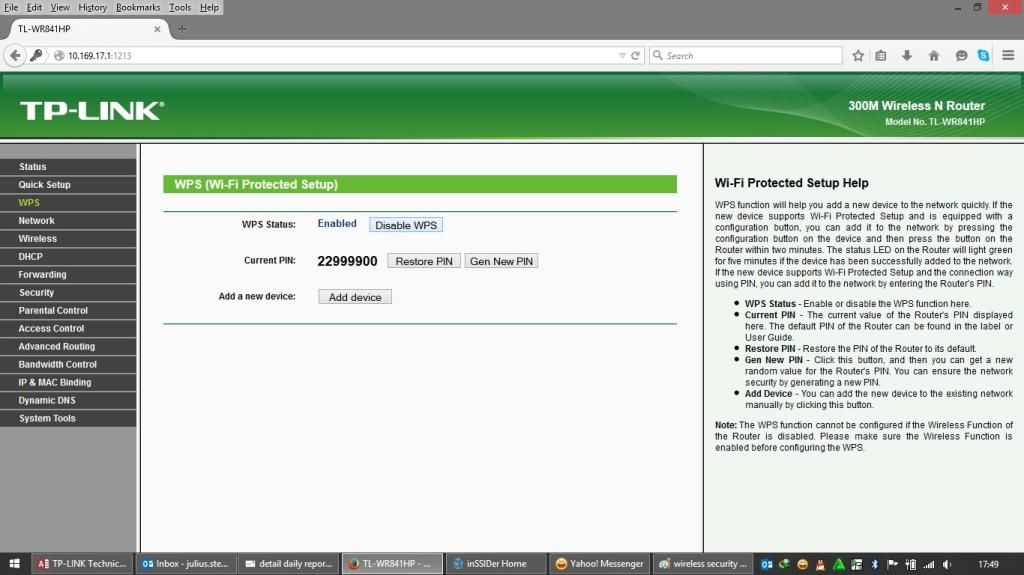
disable WPS:
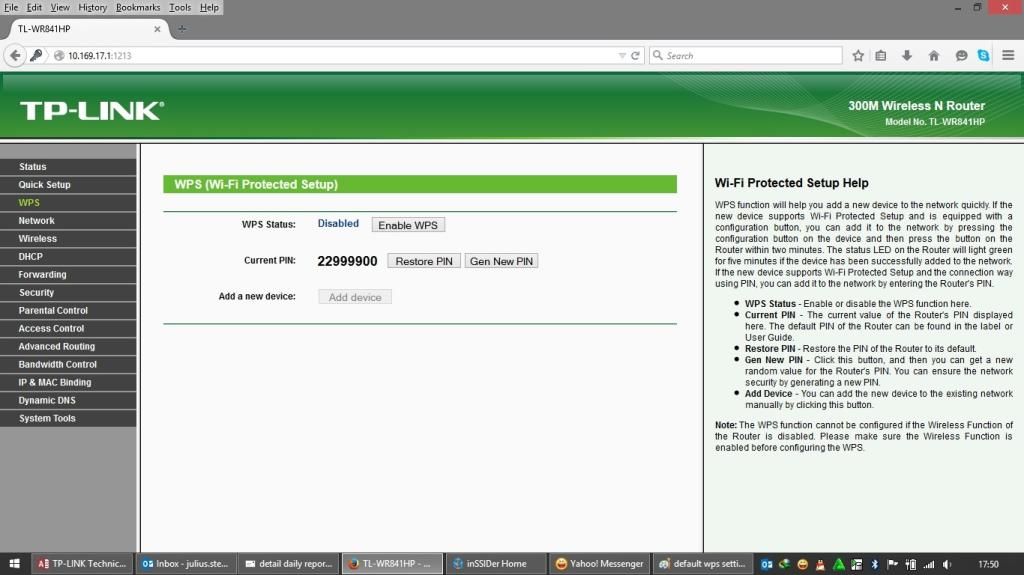
tips pemilihan password:
1. gunakan password yang terdiri dari kombinasi alfa numerik serta symbol dengan panjang minimal 8 character.
2. untuk wireless security & encryption jika perangkat anda mendukung sebaiknya gunakan kombinasi WPA2-PSK dengan enkripsi AES untuk tingkat keamanan yang maksimal.
tips pemilihan region, channel dan channel width:
1. untuk wireless region apabila anda tidak menemukan masalah kompatibilitas dengan perangkat yang anda miliki sebaiknya pilih region indonesia jika ditemukan masalah kompatibilitas silahkan gunakan region default yaitu united states.
2. wireless channel dan channel width yang sebaiknya dipilih ialah channel 1, 6 atau 11. dan 40MHz pastikan anda sudah melakukan site survey mempergunakan utility wireless monitor seperti inSSIDer untuk sistem operasi windows ataupun wifi analyzer pada android untuk mendapatkan informasi yang akurat mengenai channel yang tersedia dan paling minim interfrensi.
3. TX Power / power. sebaiknya gunakan nilai standar atau jika interfrensi sangat tinggi kecilkan nilai pada pengaturan ini untuk meminimalisir benturan signal yang mengakibatkan ketidak stabilan jaringan wireless.
contoh hasil survey inSSIDer wireless router yang saya gunakan pada konfigurasi bawaan:
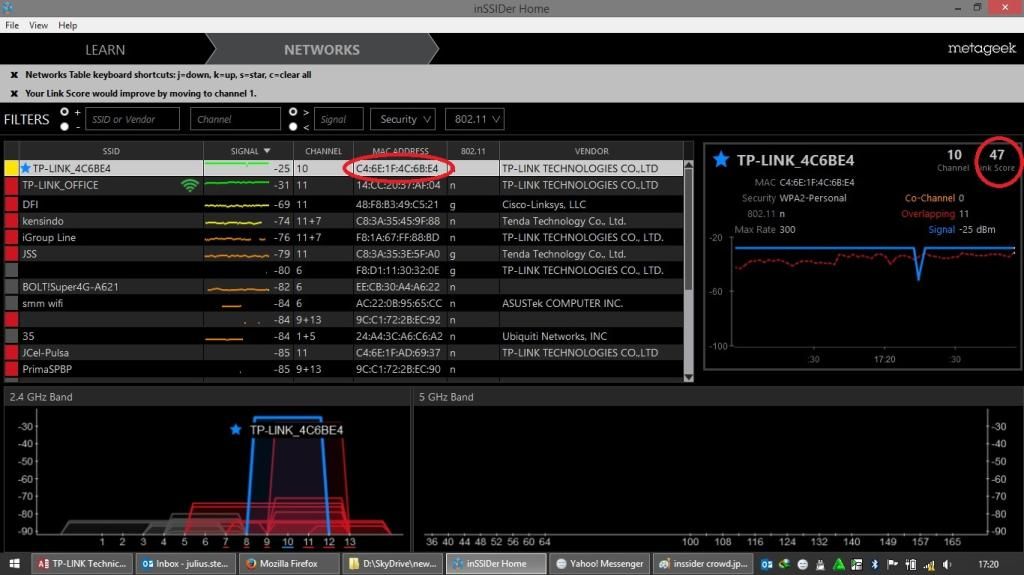
contoh hasil survey inSSIDer wireless router saya setelah memilih channel dan channel widht dan TX power yang tepat:
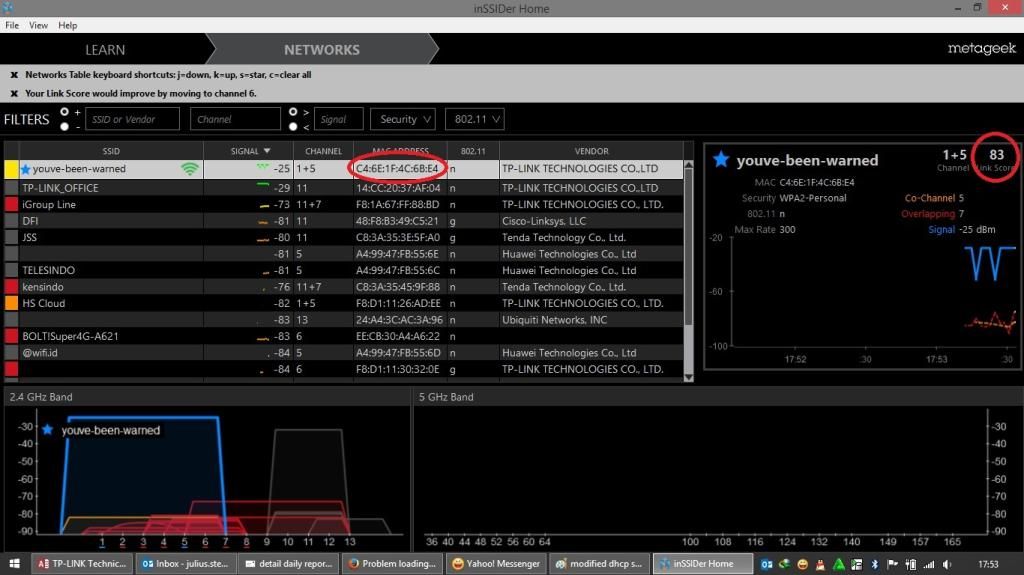
perhatikan terjadi peningkatan performa jaringan ditandai dengan meningkatnya link score yang diberikan oleh inSSIDer.
PS: ada banyak hal yang dapat mempengaruhi kualitas signal dan jaringan wireless. penggunaan tips ini pada dasarnya mengecilkan coverage area wireless router agar tidak bersinggungan dengan signal wireless yang dipancarkan oleh perangkat lain.
2. ganti default IP address wireless router dan port service yang digunakan untuk mengakses halaman web management page perangkat.
lebih jauh untuk menambahkan lapisan pengaman hal selanjutnya yang perlu kita rubah ialah IP address perangkat dan juga port service yang digunakan untuk mengakses halaman web management page dari si router.
merubah IP address router:
selain untuk kemudahan management perubahan IP address router juga menambahkan faktor keamanan tambahan karena pihak yang tidak berkepentingan yang belum pernah tersambung ke jaringan akan kesulitan dalam mencari tau IP default router.
untuk merubah IP address router silahkan pilih menu Network >> LAN
default IP router:
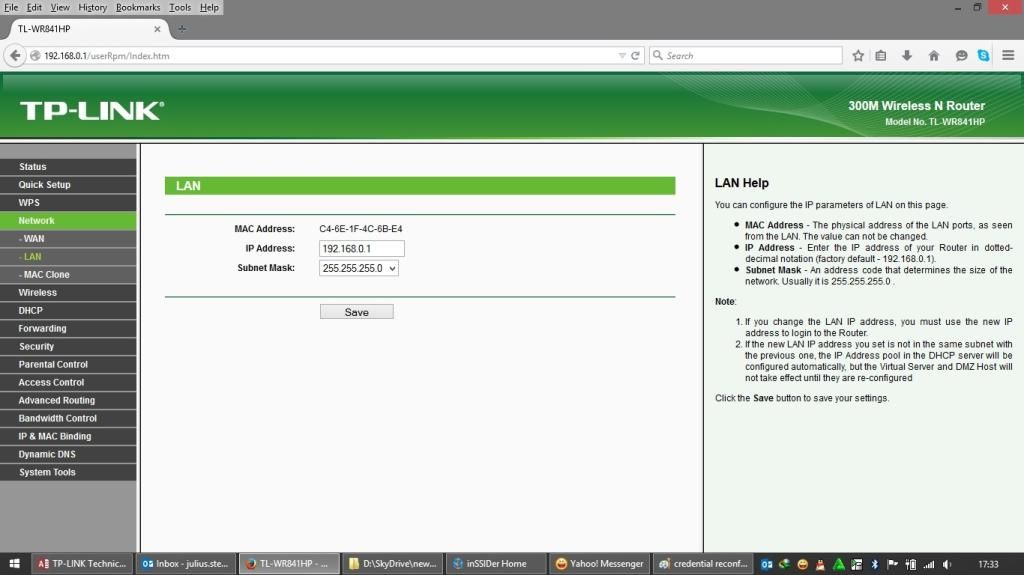
change router IP:
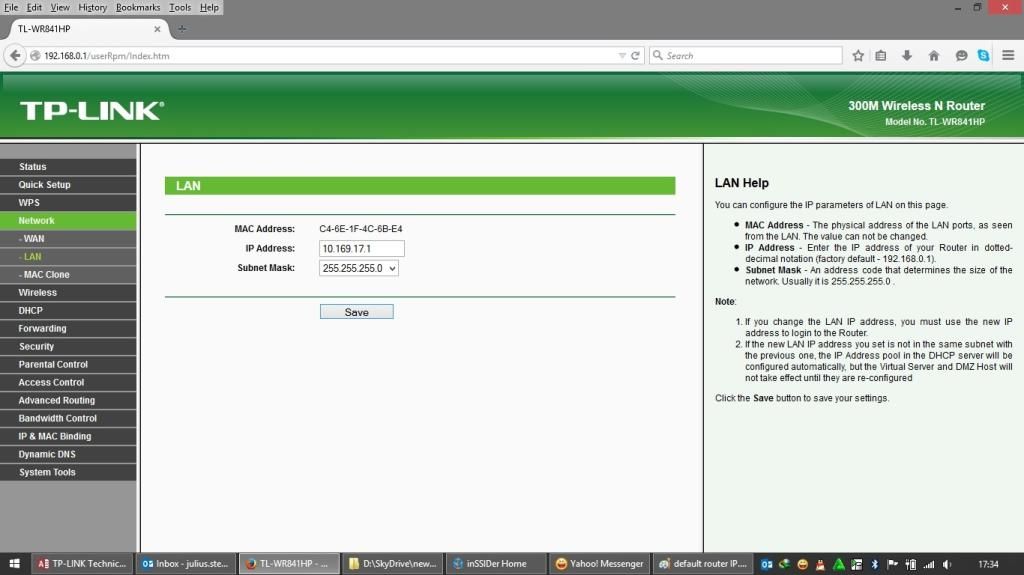
merubah port service:
port service default dari web management page ialah port 80 merubah port default selain untuk alasan keamanan ialah juga untuk mempermudah apabila dikemudian hari kita ingin menambahkan satu perangkat jaringan lain yang memiliki port service default yang tidak bisa dirubah.
untuk merubah port service default kita bisa masuk ke menu security >> remote management
default port service:
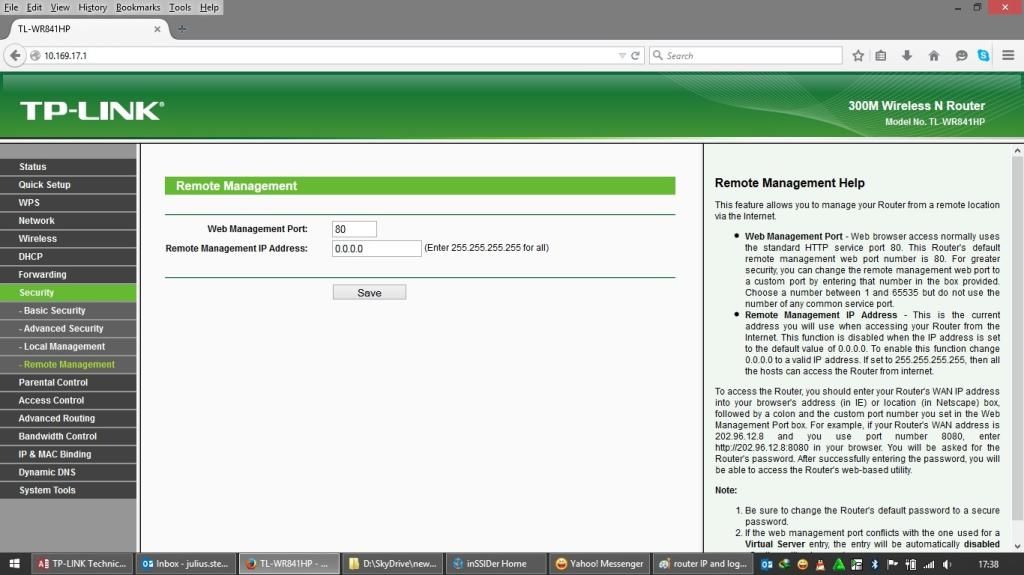
changed service port:
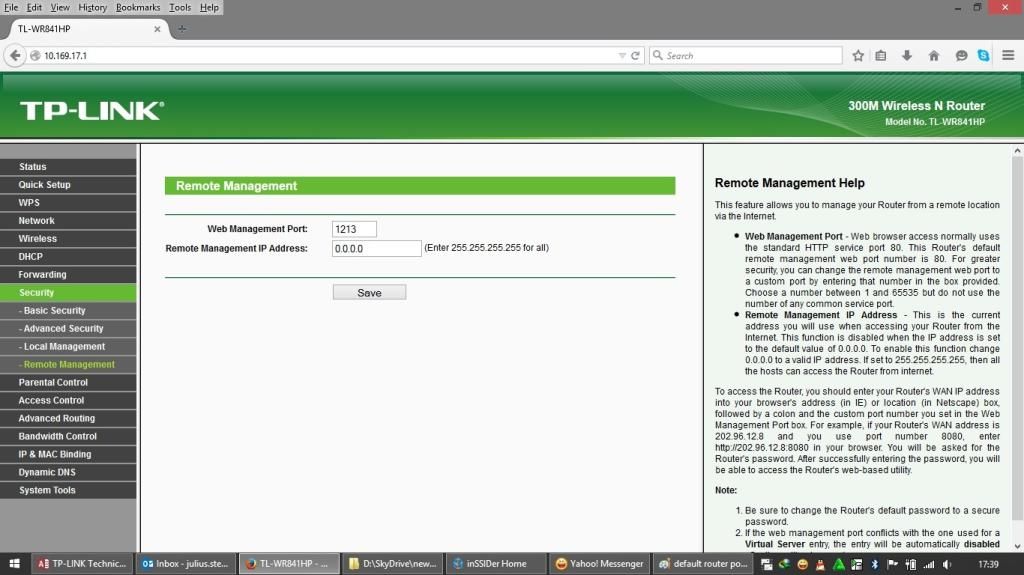
dengan mengikuti dua tips diatas maka secara tidak langsung anda sudah meningkatkan faktor keamanan jaringan wireless yang anda miliki dengan meminimalisir kemungkinan dibukanya halaman pengaturan wireless router anda baik dari dalam jaringan wireless secara lokal maupun dari internet melalui WAN IP.
login web management setelah mengikuti tips:
sekarang untuk dapat mengakses halaman web management page anda membutuhkan alamat IP, port service beserta username dan password.
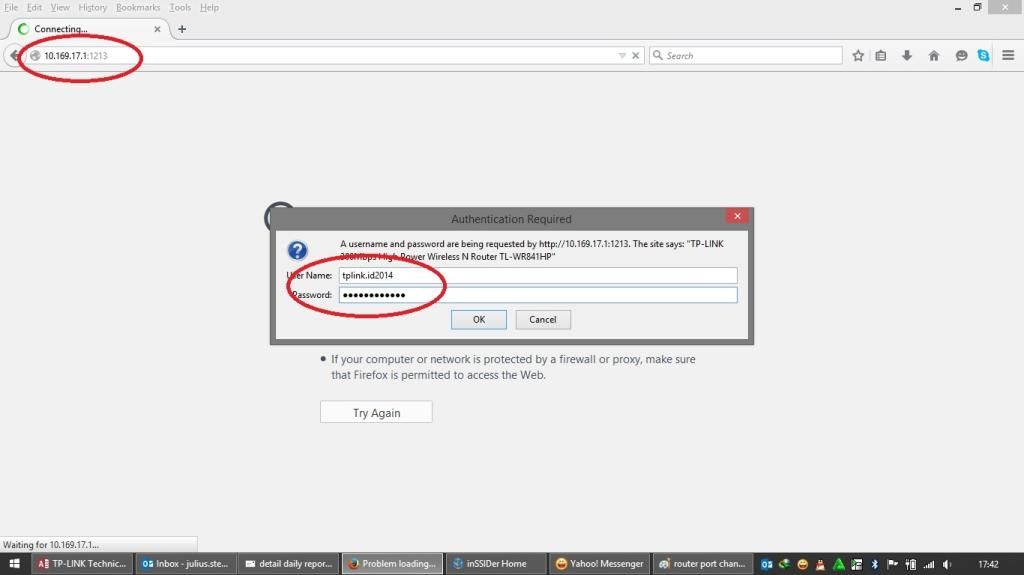
pada tahap berikut kita tambahkan lagi beberapa lapisan pengamanan tambahan dengan mengkombinasikan fitur Address reservation serta ARP MAC binding dipadu dengan wireless MAC filtering.
kombinasi ketiga fitur itu memastikan hanya perangkat yang kita berikan otorisasi saja yang dapat tersambung kedalam jaringan kita. meskipun ada pihak lain yang memperoleh password jaringan wireless kita belum tentu dia dapat tersambung kedalam jaringan karena MAC address dari perangkat yang tidak dikenal akan secara otomatis di tolak ketika mencoba melakukan proses komunikasi untuk autentifikasi.
konfigurasi Address reservation:
address reservation memastikan perangkat yang memiliki akses ke jaringan wireless akan selalu mendapatkan prioritas untuk alamat IP yang sama. hal ini memudahkan apabila nanti kita akan menyediakan satu layanan didalam jaringan tanpa perlu mengkonfiguasi perangkat layanan tersebut untuk mempergunakan pengaturan IP statis.
pengaturan dapat dilakukan melalui menu DHCP >> address reservation. klik tombol Add new lalu masukan MAC address dari perangkat beserta IP address yang akan dialokasikan untuk alamat tersebut.
address reservation entry:
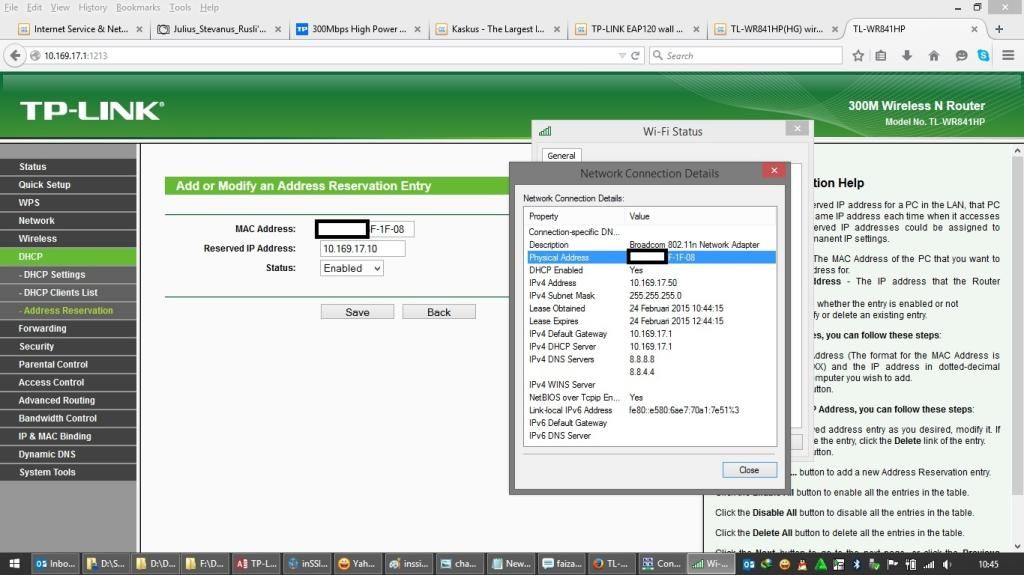
perhatikan setiap kali anda mendaftarkan satu entry pada halaman address reservation dibutuhkan restart router untuk mengaktifkan pengaturan terserbut. disarankan untuk mencatat terlebih dahulu seluruh MAC address dari perangkat yang akan dimasukan kedalam list baru kemudian di entry secara bersamaan untuk menghemat waktu.
setelah selesai daftar akan ditampilkan pada halaman address reservation.
address reservation list:
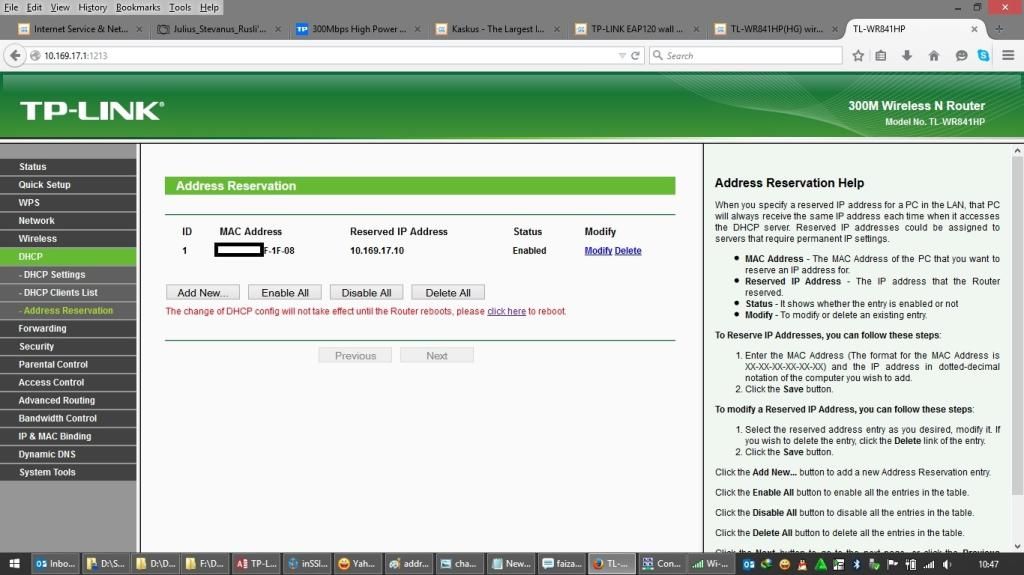
Note: IP conflict mungkin terjadi ketika kita mereservasi satu alamat IP dari IP Pool yang digunakan pada DHCP server ataupun ketika ada satu perangkat didalam jaringan yang menggunakan pengaturan IP statis dan menggunakan alamat IP yang sama dengan IP yang direservasi untuk satu perangkat.
konfigurasi ARP MAC binding:
jika pada pengaturan address reservation kita sudah membuat reservasi alamat IP agar ketika satu perangkat dengan MAC address yang sudah terdaftar mendapatkan alamat IP yang sama setiap kali tersambung kejaringan maka fitur ARP MAC binding akan memastikan bahwa alamat IP tersebut hanya dapat digunakan oleh MAC address yang terdaftar dan diasosiasikan jadi meskipun ada perangkat lain yang mempergunakan pengaturan IP statis mencoba memakai IP tersebut kecuali MAC addressnya terdaftar untuk alamat IP tersebut maka tidak akan bisa mempergunakan alamat IP tersebut.
untuk mendaftarkan entry pada ARP MAC binding kita bisa masuk ke menu IP & MAC binding lalu aktifkan opsi ARP MAC binding, save lalu klik tombol Add new untuk menambahkan entry
new ARP mac binding entry:
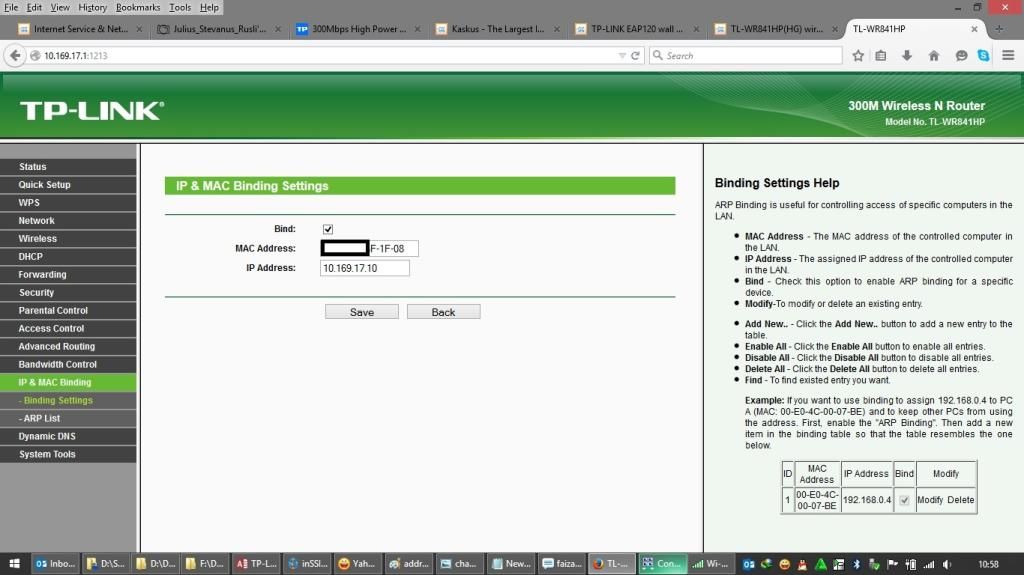
setelah dibuat maka list tersebut akan ditampilkan pada ARP & MAC binding list
ARP & MAC binding list:
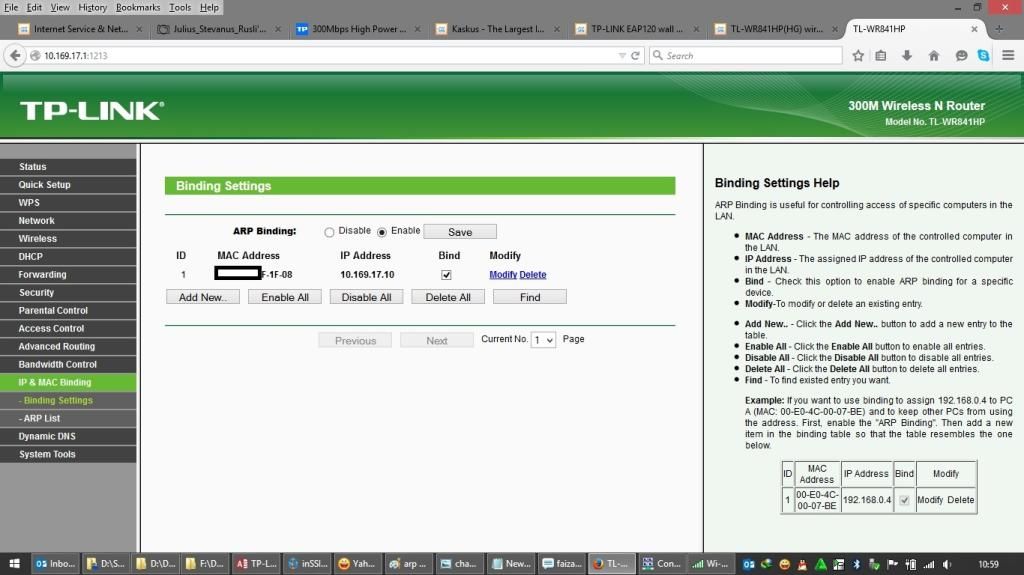
konfigurasi wireless MAC filtering:
MAC filtering ialah salah satu fitur yang sesuai dengan judulnya berfungsi untuk memfilter client atau perangkat apa saja yang berhak untuk tesambung kejaringan wireless.
untuk mendaftarkan MAC address perangkat kita dapat masuk ke menu wireless >> wireless MAC filtering. klik tombol enable dan rubah default rules ke "allow the station specified by any enabled entry in the list to access" pemilihan opsi ini memudahkan kita mensortir dan hanya mendaftarkan perangkat yang kita izinkan saja kendalam list.
klik tombol add new dan masukan alamat MAC address dari perangkat yang akan diizinkan untuk mengakses jaringan wireless kita.
[wireless MAC filtering entry]
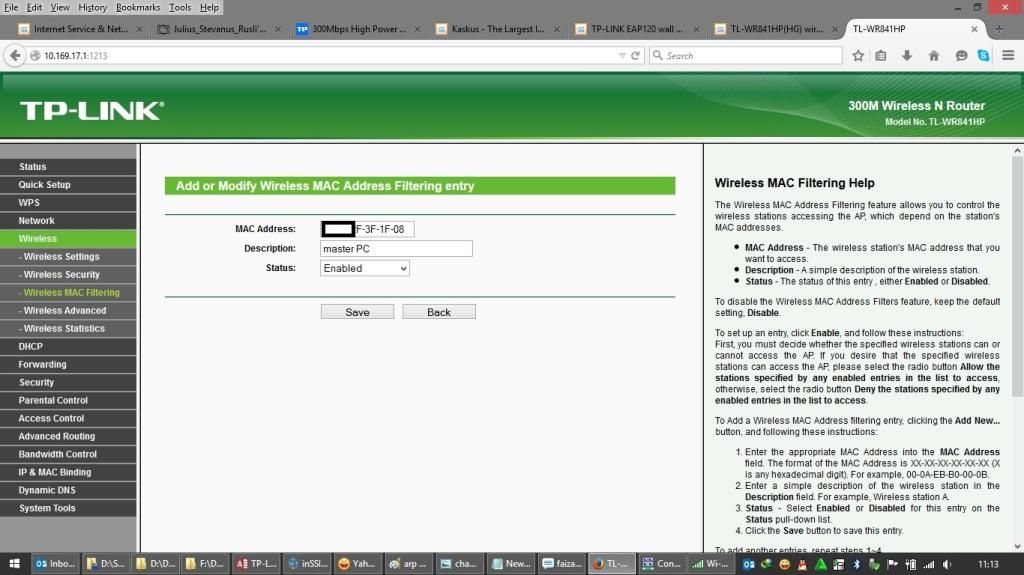
sama seperti pengaturan lain setelah selesai melakukan entry kita dapat melihat daftar dari seluruh list yang sudah kita buat.
wireless MAC filtering entry list:
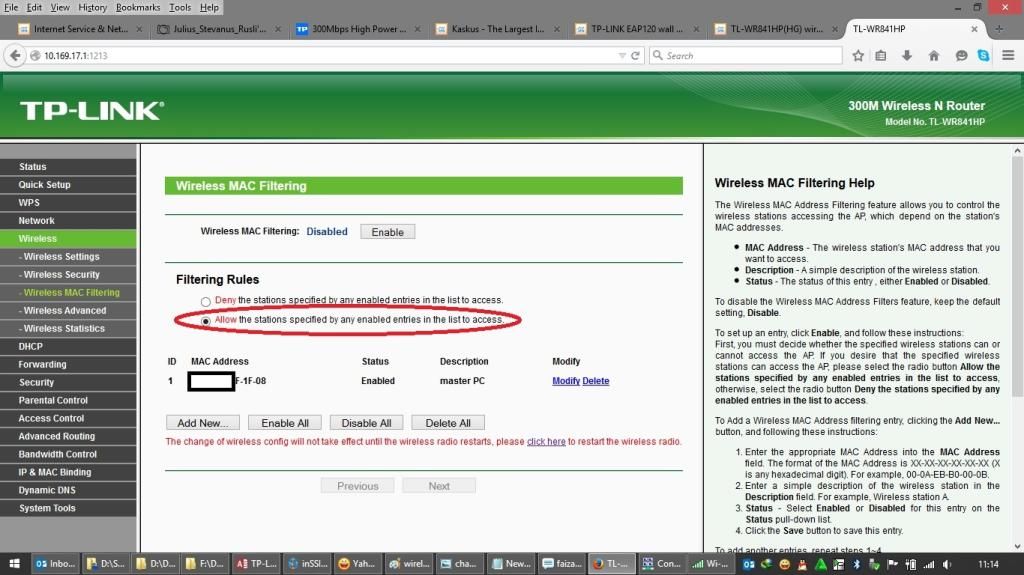
tahap terakhir ialah mengkonfigurasi fitur bandwidth control agar semua perangkat yang tersambung ke dalam jaringan wireless dapat menikmati akses internet yang nyaman karena tidak ada satu perangkat yang memonopoli bandwidht internet.
konfigurasi fitur bandwidth control:
bandwidth control diatur secara otomatis berdasarkan IP range, biasanya IP range yang digunakan ialah IP range yang sama dengan IP pool pada DHCP.
apabila anda hanya ingin mengatur beberapa perangkat lain selain perangkat utama anda maka disarakan untuk mengatur ulang DHCP IP pool agar perangkat yang sudah masuk kedalam entry tidak ikut dilimit bandwithnya.
untuk mengubah default IP pool kita bisa mengakses menu DHCP >> DHCP setting dan merubah start-end IP address .
[default DHCP config]
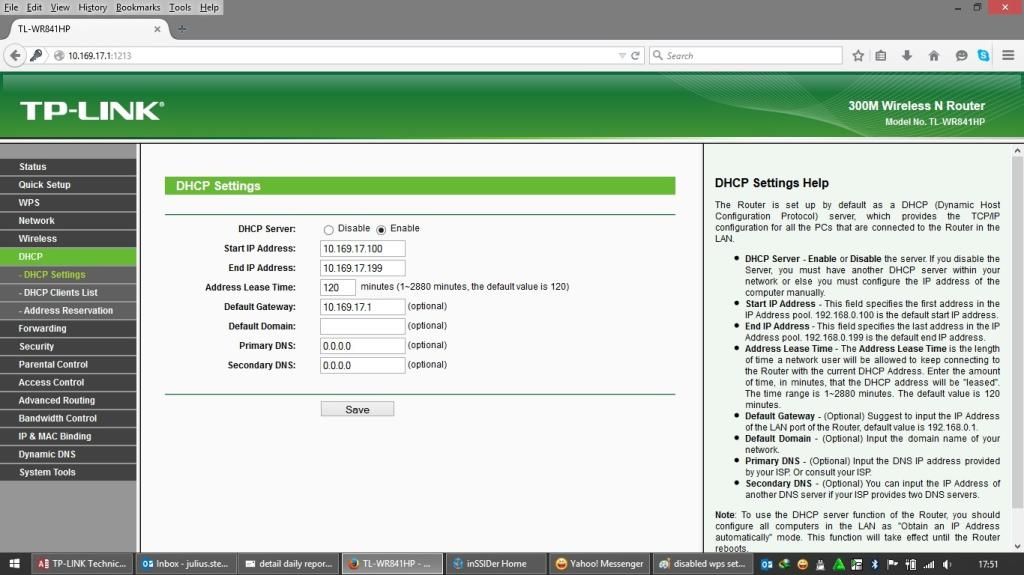
modified DHCP config:
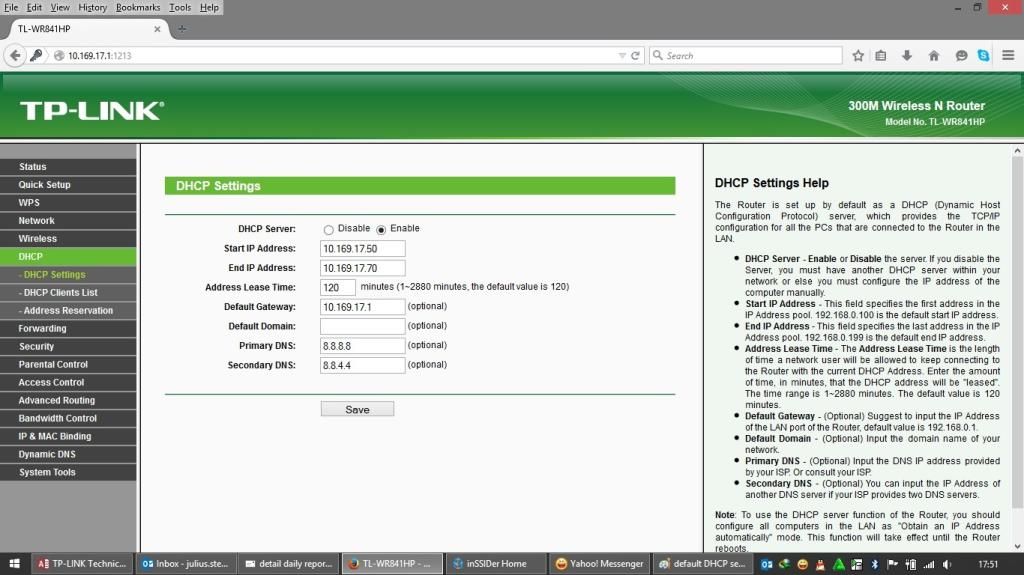
untuk mengkonfigurasi fitur bandwidth control kita bisa masuk ke menu bandwidth control dan memilih tipe koneksi internet sesuai dengan ISP yang kita gunakan.
untuk telkom speedy dan koneksi lain yang menggunakan interface RJ-11 kita bisa gunakan pilihan ADSL sementara untuk koneksi internet jenis lainnya kita gunakan pilihan other.
isikan nilai asli dari bandwidth internet yang kita miliki sesuai dengan paket berlangganan interent yang kita punya atau gunakan website seperti speedtest (www.speedtest.net) untuk mengukur kecepatan download dan upload koneksi internet anda secara realtime.
agar akurat pastikan ketika anda mengukur kecepatan upload dan download tidak ada aktifitas internet seperti download dan upload yang intensive.
setelah selesai silahkan isi nilai tersebut ke kolom yang tersedia. melalui menu bandwidth control >> control settings
bandwidth control setting:
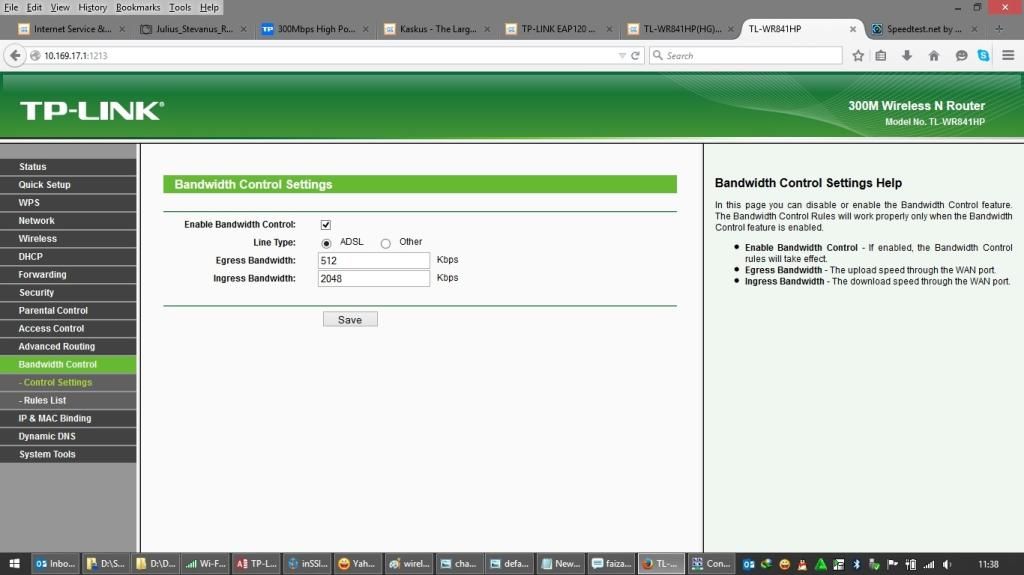
lalu kita input parameter IP range, port, protocol serta bandwidth yang kita alokasikan. perlu diingat pada router yang berbeda biasanya terdapat tipe pengaturan yang berbeda pula. ada router yang mengalokasikan bandwidth per IP (individual) ada juga router yang menetapkan pengaturan bandwidht control berdasarkan pembagian (shared) seperti router ini.
bandwidth control rules:
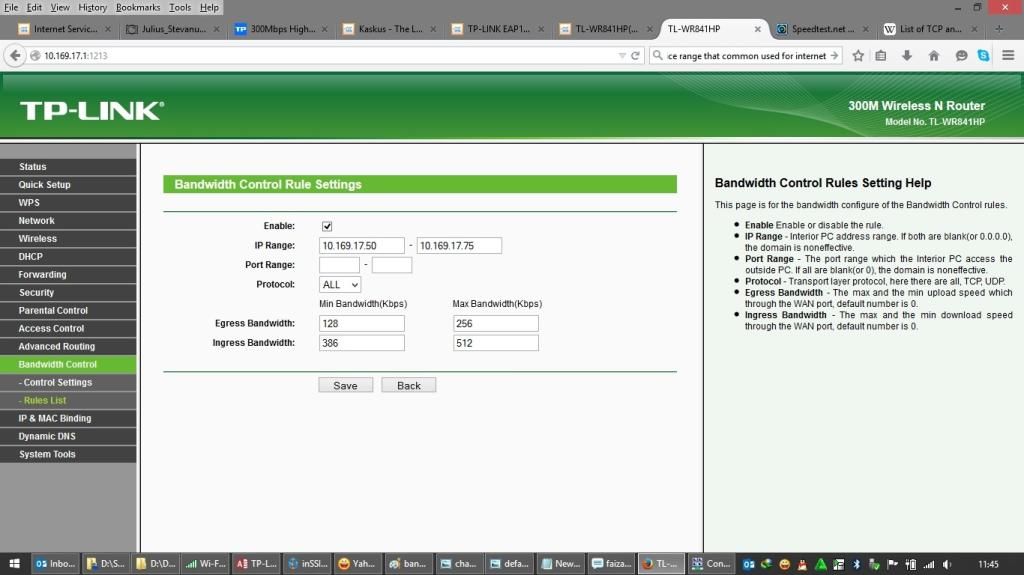
bandwidth control list:
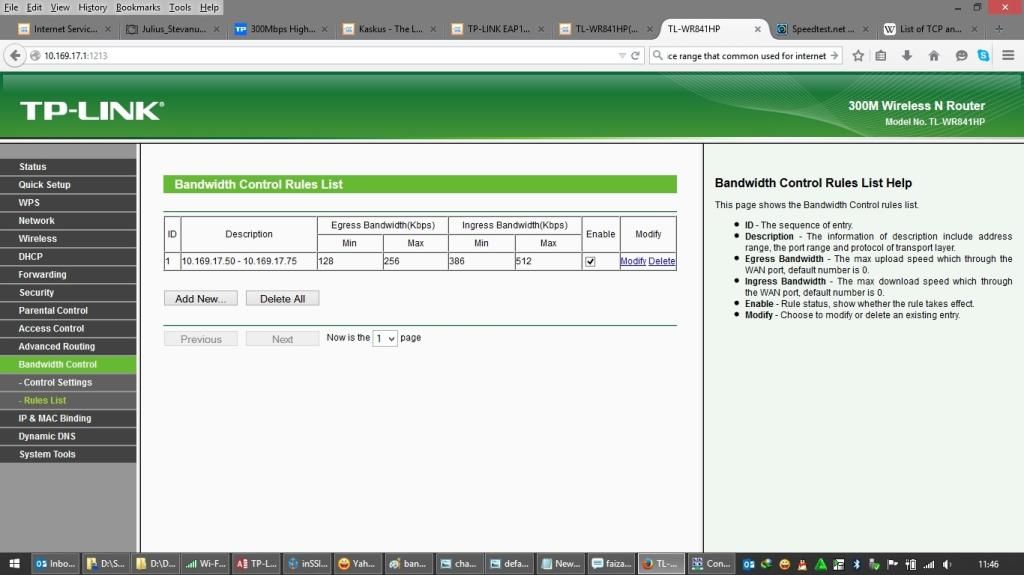
dengan mengikuti tips2 diatas maka jaringan wireless kita akan semakin stabil dan aman. perlu di ingat penggunan tips2 pengaturan diatas tidak menjamin 100% jaringan anda terbebas dari kompromi keamanan tetapi setidaknya resikonya semakin diperkecil sedangkan untuk performa dan stabilitas jaringan wireless masih bergantung pada beberapa faktor lain seperti lokasi dan lingkungan yang mungkin menyebabkan hasil akhir yang berbeda bagi teman-teman yang mencoba tips diatas.
akhir kata terima kasih udah mau meluangkan waktu membaca tulisan ane, kalo ada informasi atau hal lain yang kurang benar atau salah mohon kerja samanya untukbantu koreksi bia sama-sama makin pinter.

1 comments:
Write commentsok min
Replysolder uap
EmoticonEmoticon